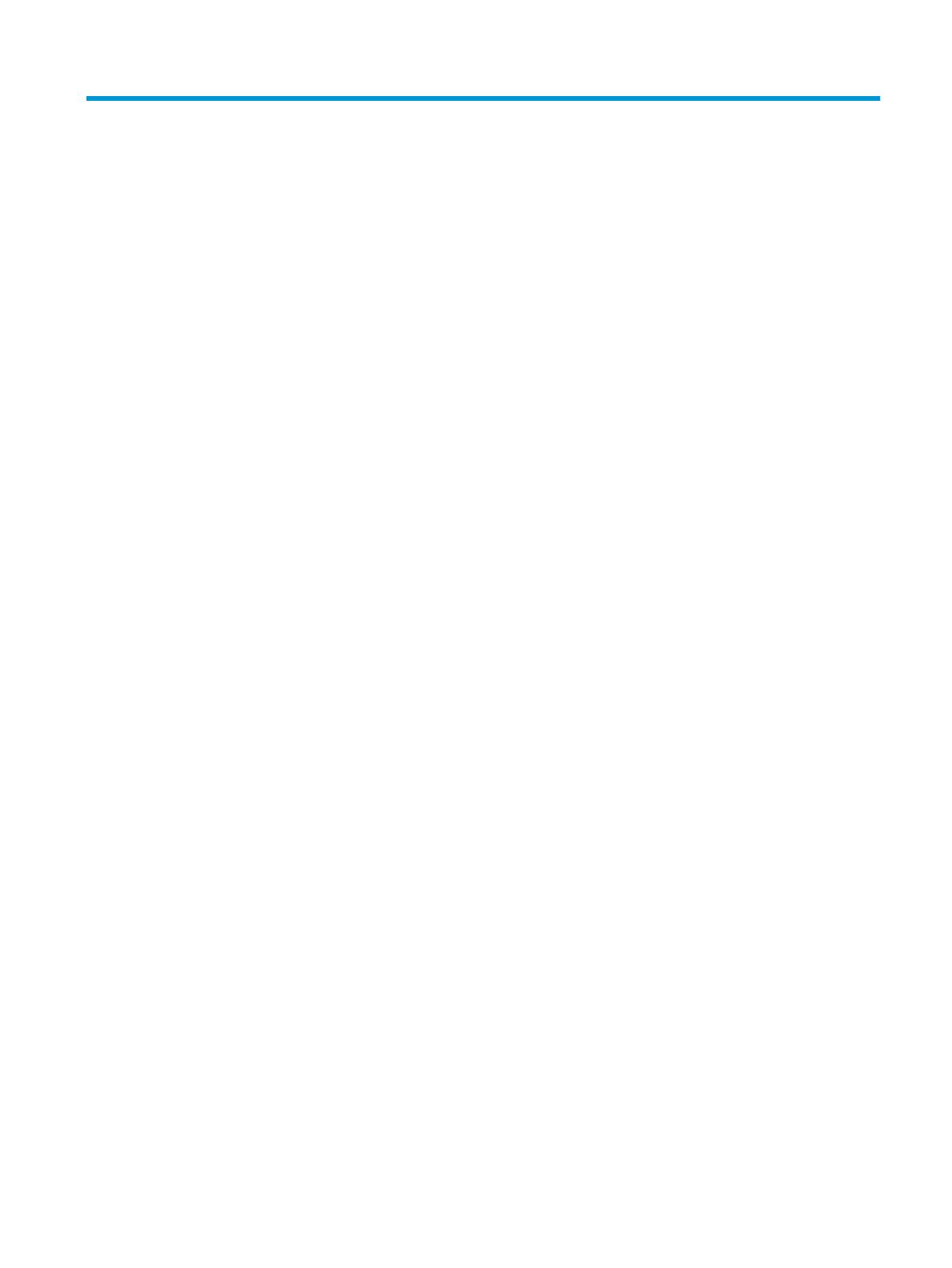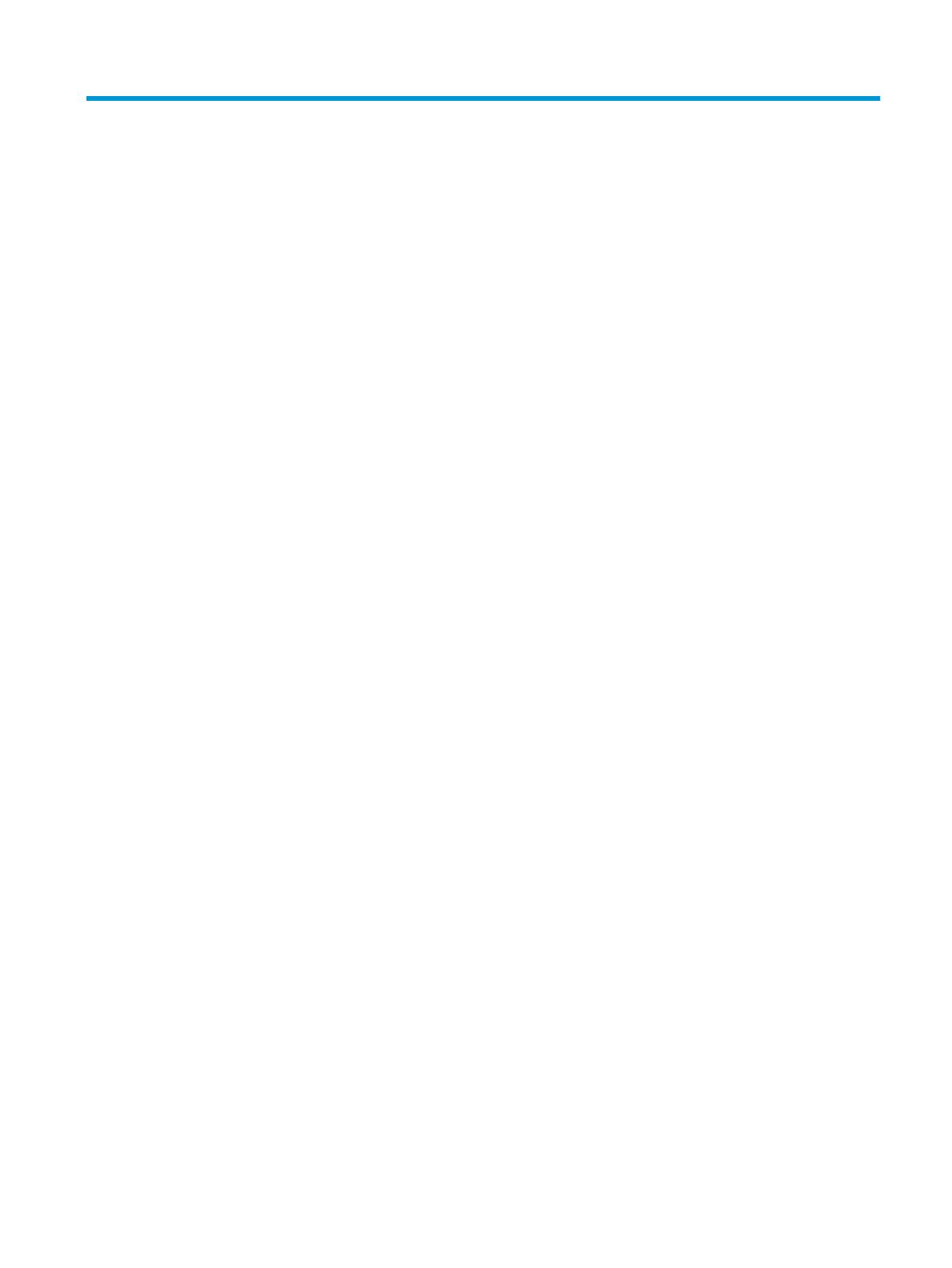
目次
1 ご利用上の注意事項 ..................................................................................................................................... 1
2 仕様 ............................................................................................................................................................. 2
プリンターの仕様 ................................................................................................................................................ 2
カッターの仕様 .................................................................................................................................................... 4
用紙の仕様 ............................................................................................................................................................ 4
3 各部の名称と機能概要 .................................................................................................................................. 5
前面および上面 .................................................................................................................................................... 5
LED ....................................................................................................................................................... 6
底面の各部 ............................................................................................................................................................ 6
内部の各部 ............................................................................................................................................................ 7
4 セットアップ ............................................................................................................................................... 8
プリンターの設置 ................................................................................................................................................ 8
ドライバーのダウンロード ................................................................................................................................ 9
電源へのプリンターの接続 ............................................................................................................................. 10
キャッシュ ドロアーの接続 ............................................................................................................................. 10
ケーブル クリップの使用 ................................................................................................................................. 11
ロール紙のセット ............................................................................................................................................. 11
プリンターの起動 ............................................................................................................................................. 12
5 メンテナンス .............................................................................................................................................. 13
プリント ヘッドおよびプラテン ローラーの清掃 ........................................................................................ 13
センサーの清掃 ................................................................................................................................................. 13
紙詰まりの除去 ................................................................................................................................................. 13
カッターのリセット ......................................................................................................................................... 13
6 インターフェイス信号 ................................................................................................................................ 14
USB インターフェイス ...................................................................................................................................... 14
インターフェイスの仕様 ............................................................................................................... 14
インターフェイス信号の定義と機能 ........................................................................................... 14
インターフェイス コネクタ .......................................................................................................... 14
モード ............................................................................................................................................... 15
キャッシュ ドロアー インターフェイス ........................................................................................................ 15
iii